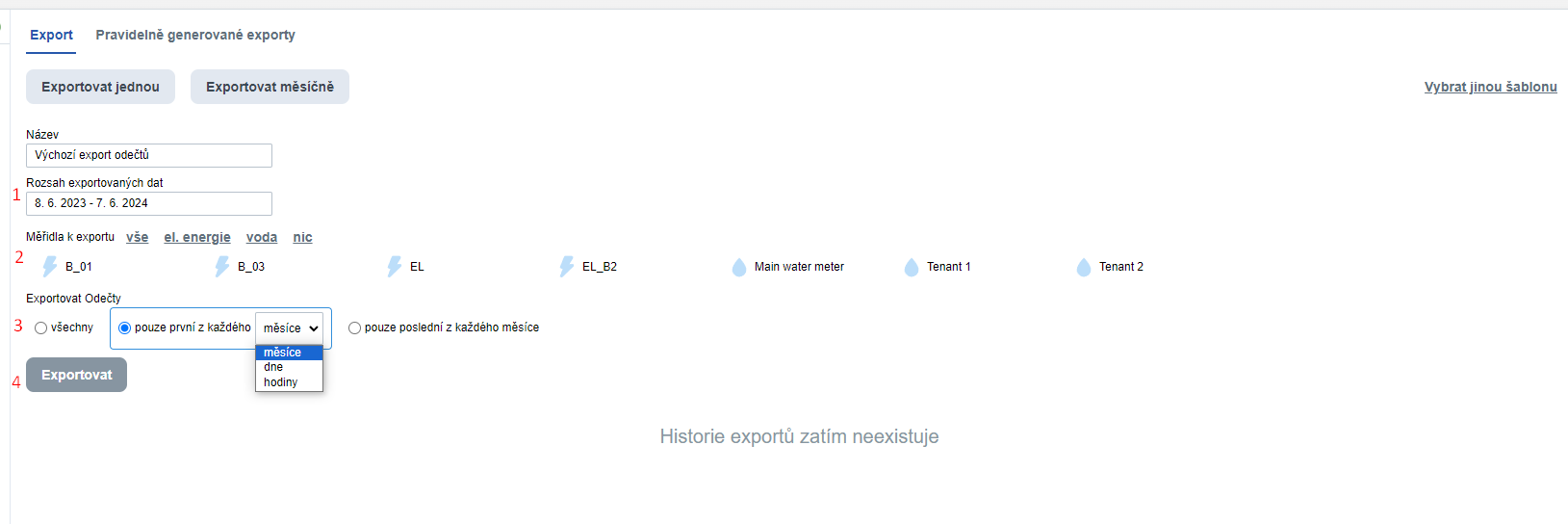Exporty odečtů
Vytvoření šablony pro export
Přejdeme na záložku měřidla, vpravo nahoře klikneme na export a pak opět vpravo nahoře klikněte na spravovat šablony a poté na nová šablona.
Jako první musíte kliknutím zvolit, zdali chceme vytvořit šablonu pro export odečtů nebo spotřeb/nákladů.
U šablony pro export odečtů je již šablona částečně předpřipravená. Ještě je třeba vlevo nahoře vyplnit název šablony. Poté si můžete zvolit, zdali chcete kromě samotného odečtu přidat do exportu sloupce - import ID, energie, název objektu a jiné. Sloupce přidáme kliknutím do políčka v sekci Dodatečné sloupce, která se nachází vedle názvu šablony. Dále je ještě možné kliknutím na šipku u Měřidla/času v těle exportu zaměnit, zdali chceme odečty řadit sestupně nebo vzestupně. Poté stačí kliknout vlevo dole na vytvořit šablonu.
U šablony pro spotřeby či náklady si můžete rozložení tabulky exportu zvolit sami. Kliknutím na položku a přetáhnutím jí do tabulky se přidá tato položka jako řádek/sloupec, podle toho kam ji přetáhnete. Vpravo nahoře můžete nastavit čas. To slouží pouze k tomu, abyste měli přehled, jak bude export s touto hustotou odečtů vypadat. Čas po kterém jsou do exportu přidávány odečty se pak mění až při vytváření exportu. Nyní již stačí šablonu pojmenovat a poté ji uložit kliknutím na vytvořit šablonu.
Vytvoření exportu
Pro vyexportování dat do excelu přejdeme na záložku měřidla a poté klikněte vpravo nahoře na exporty.
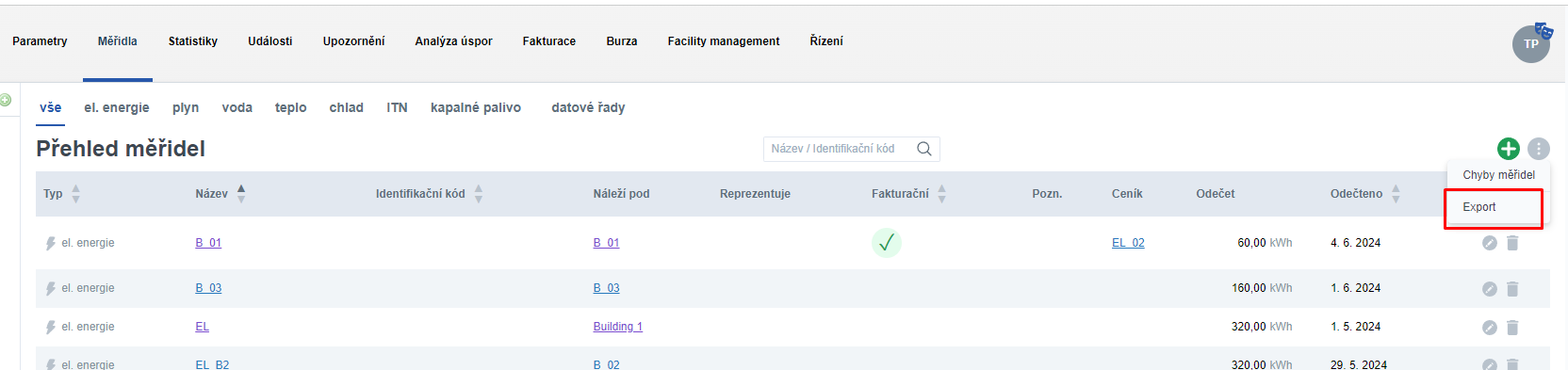
- Z rozbalovací nabídky lze vybrat šablonu pro export. (po vybrání šablony dostanete na výběr, zdali chcete exportovat jednou nebo měsíčně. Export jednou je jednorázový, export měsíčně se Vám bude automaticky posílat každý měsíc na email (export se odešle jakmile budou připravena data ze všech měřidel nebo 14. den v měsíci). V měsíčním exportu se automaticky posouvá i rozsah exportovaných dat. Kliknutím zvolte požadovanou možnost.
- V části Spravovat šablony můžete upravovat vytvořené šablony, nebo si vytvořit vlastní.

- Rozsah exportovaných dat vyberete kliknutím do kolonky s datem. Můžete si vybrat buď jeden z přednastavených rozsahů nebo si zvolit vlastní rozsah. Při volbě vlastního rozsahu volíte v prvním kalendáři den začátku exportu a v druhém den konce.
- Energie, které chcete exportovat zvolíte kliknutím do čtvercového políčka u dané energie. Zvolením energie pro exportování se vám automaticky označí pro export všechna měřidla, která danou energie měří. Pokud nechcete exportovat všechna měřidla, můžete jejich výběr upravit kliknutím do kolonky u měřidla, které chcete z exportu vyřadit/přidat. Volba energie není povinná, můžete pouze vybrat měřidla, která si přejete exportovat.
- Jako poslední je třeba zvolit hustotu exportovaných dat. Volbou všechny Vám do exportu přidáme všechny odečty v Enectivě. Případně můžete exportovat pouze první/poslední odečet z každého měsíce/dne/hodiny/15 minut v zvoleném rozsahu exportu.
- Poté kliknutím na exportovat zadaná data vyexportujete. Podle zvoleného rozsahu a hustoty dat může exportování dat chvíli trvat, mějte prosím strpení. Jakmile se Vám data exportují, nemusíte již v Enectivě čekat na kartě exporty, ale můžete pokračovat v práci. Jakmile bude export hotový, zobrazí se Vám zpráva “Export hotov”. Export můžete stáhnout v záložce historie exportů - která je na kartě exportů.